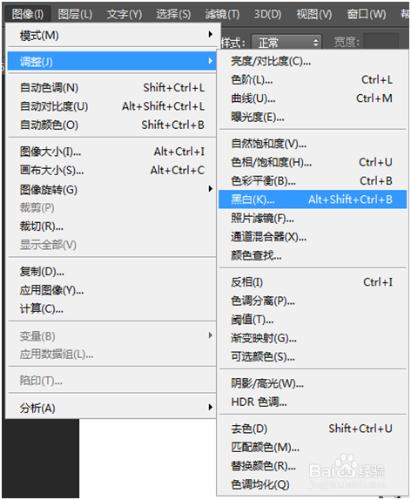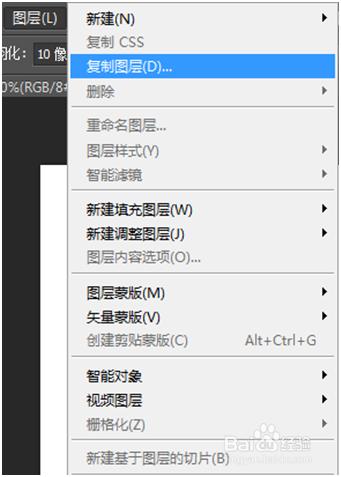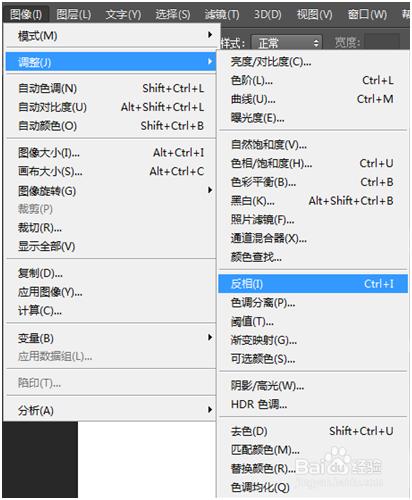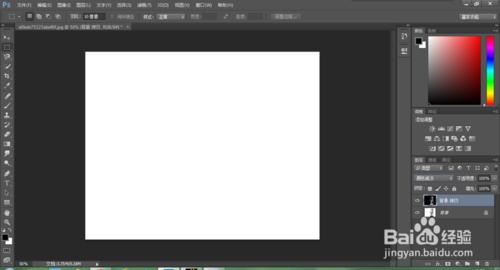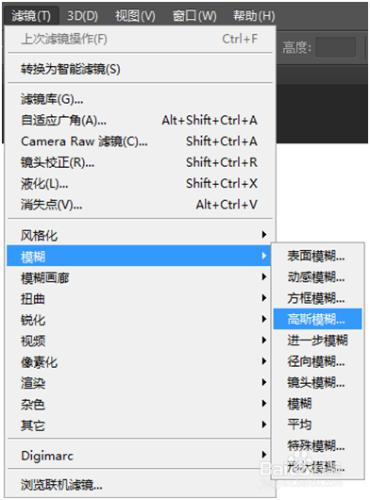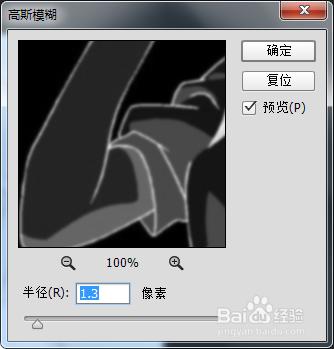最近在練習繪畫,無奈技術欠佳,所以我想到了先用PS把彩色圖片變成線稿,以方便勾線。在網上看了很多方法,終於找到了一個效果不錯的方法,在此也感謝提供這個方法的朋友。
工具/原料
Photoshop軟件,圖片
處理方法
首先我們打開PS軟件(我用的版本是PSCC),打開一張我們想要處理的圖片。
接著我們點擊菜單欄中的“圖像——調整——黑白”或者直接按快捷鍵Alt+Shift+Ctrl+B,然後我們就可以看到圖像變成了黑白的。
接下來我們點擊菜單欄上“圖層——複製圖層”,這時我們就可以看到圖層變成了兩個,我們用的是新複製的圖層。
然後,我們點擊菜單欄上的“圖像——調整——反相”或者直接按快捷鍵Ctrl+I,現在圖像的效果就變成了照片的底片一樣。
在如圖所示的右側的選區,選擇顏色減淡。這時,我們看畫布上圖像就變成了全白的。
這時,我們點擊菜單欄的“濾鏡——模糊——高斯模糊”。
這時,我們在就能看到一個高斯模糊的調整框,我們調整下面的數值,以便得到最好的效果。這裡我選擇的是半徑1.3像素,處理完成後點擊確定即可。
最後我們可以看一下剛才處理的效果,這樣是不是就方便勾線了呢?照片也可以做同樣的處理。